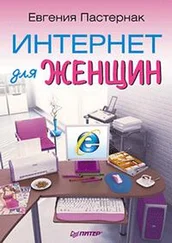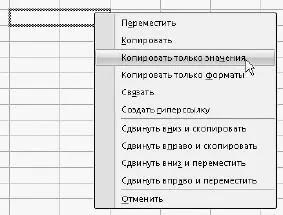
Рис. 2.12.Меню, которое открывается при перетаскивании правой кнопкой мыши
Как видите, в этом контекстном меню можно много чего выбрать. Вы можете, например, скопировать только значения и только формат.
Если вы выполните любую команду, которая начинается со слова Сдвинуть,то произойдет вот что. Допустим, вы выделили столбец В(рис. 2.11, справа ), или, другими словами, диапазон В1:В10Затем, нажав правую кнопку мыши, перетащили весь этот столбец на место столбца С,а потом выполнили команду Сдвинуть вправо и скопировать.Что случится? Столбец Взаймет место столбца С,а столбец Ссдвинется вправо. Объяснять долго, проще попробовать. Дерзайте. Если не получится, не забывайте, что всегда можете отменить свое последнее действие.
Копирование и перемещение ячеек также можно выполнять стандартным способом через буфер обмена. Выделите ячейку или диапазон, щелкните на нем правой кнопкой мыши и выполните команду Вырезатьили Копировать.Или нажмите волшебные клавиши Ctrl+Xи Ctrl+C.
Затем щелкните правой кнопкой на том месте, куда вы хотите вставить то, что вы вырезали или скопировали. Если это диапазон ячеек, то вы должны указать верхнюю левую ячейку его нового места.
Потом выполняйте команду Вставитьили нажимайте Ctrl+V.Но учтите, что если в конечных ячейках находятся данные, они будут заменены без предупреждения.
После того как действие будет выполнено, справа внизу от вставленного фрагмента появится кнопка Параметры вставки  . Щелкнув на ней, вы откроете меню, в котором можно указать дополнительные параметры вставки.
. Щелкнув на ней, вы откроете меню, в котором можно указать дополнительные параметры вставки.
Поместить содержимое ячеек из буфера обмена в новое место можно и с помощью кнопки Вставить,которая находится в группе Ячейкина вкладке Главная.Если вы воспользуетесь ею, то вставите ячейки из буфера обмена, а содержимое тех ячеек, куда вы копируйте, сдвинется вправо или вниз.
Иногда к готовой таблице нужно что-то добавить. В этом случае нужно поступить следующим образом.
1. Выделите ячейку или диапазон, на место которой нужно поместить дополнительные ячейки.
2. В группе Ячейкина вкладке Главнаящелкните на стрелке кнопки Вставитьи выполните команду Вставить ячейки.
3. В открывшемся окне (рис. 2.13) укажите направление сдвига выделенных ячеек и нажмите ОК.
То есть если вы выбираете ячейки, со сдвигом вниз,то на месте выделенных ячеек появятся новые, а те, что вы выделили, «уедут» вниз.

Рис. 2.13.Выбор способа добавления ячеек
Чтобы добавить целую строку или столбец, выделите ячейку, находящуюся в строке, выше которой нужно поместить новую (или в столбце, левее которого будет добавлен новый), щелкните на стрелке кнопки Вставитьв группе Ячейкина вкладке Главнаяи выполните команду Вставить строки на листили Вставить столбцы на лист.
Щелкните на ячейке или диапазоне, который должен быть удален, и нажмите кнопку Удалитьв группе Ячейки.При этом произойдет удаление с автоматическим сдвигом вверх содержимого лежащих ниже ячеек. Если вы хотите выбрать другое направление сдвига, щелкните правой кнопкой мышки на выделении, выполните команду Удалить,в открывшемся окне выберите вариант сдвига и нажмите ОК.
Для удаления целой строки или столбца щелкните правой кнопкой на заголовке и выполните команду Удалитьиз контекстного меню.
Выше я уже говорила о том, что для удаления содержимого ячейки достаточно выделить ее и нажать Delete.Точно также можно поступить и с диапазоном ячеек. Однако имейте в виду, что при использовании клавиши Deleteудаляются только данные, а форматирование ячейки и формат чисел сохранятся. Чтобы указать программе, что именно вы хотите удалить из ячеек (только содержимое, только формат или и то, и другое), щелкните на стрелке кнопки Очиститьв группе Редактированиена вкладке Главнаяи выполните нужную команду (рис. 2.14). При выборе пункта Очистить всеудаляется и содержимое ячеек, и формат.
Читать дальше
Конец ознакомительного отрывка
Купить книгу
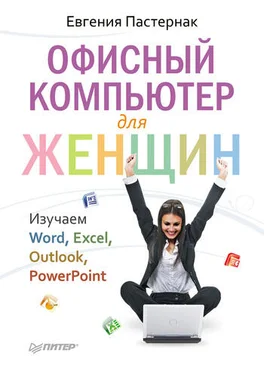
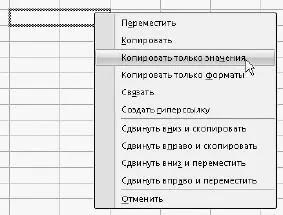
 . Щелкнув на ней, вы откроете меню, в котором можно указать дополнительные параметры вставки.
. Щелкнув на ней, вы откроете меню, в котором можно указать дополнительные параметры вставки.